Aanleverspecificatie
Je bestand drukklaar maken en aanleveren.
Bij de meeste producten staat de aanleverspecificatie, check voor u de bestanden upload deze aanleverspecificatie om er zeker van te zijn dat u de bestanden juist aanlevert.
De algemene aanleverspecificatie staat hieronder vermeld. Lees deze goed door om niet voor onverwachte verrassingen komen te staan.
Grafisch-Centrum.nl kan niet aansprakelijk gesteld worden voor teleurstellend resultaat als gevolg van niet juist aangeleverde bestanden. Denk hierbij aan taal en/of spelfouten, onjuiste kleuren of kleuromzetting, rasters, verlooptinten etc. Zie hiervoor onze Algemene Voorwaarden.
Welke instellingen gebruik ik voor mijn bestand?
Formaat
Zorg dat het formaat van je document precies de afmeting heeft van het gebied dat je wil bedrukken. Dit is het gebied dat je overhoudt nadat we je product op maat hebben gesneden.
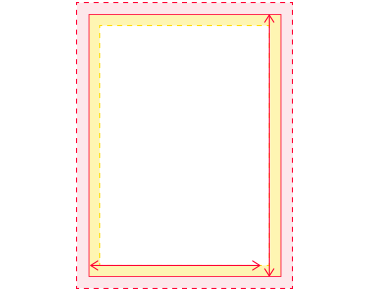
Veiligheidsmarge
Zorg dat het formaat van je document precies de afmeting heeft van het gebied dat je wil bedrukken. Dit is het gebied dat je overhoudt nadat we je product op maat hebben gesneden.
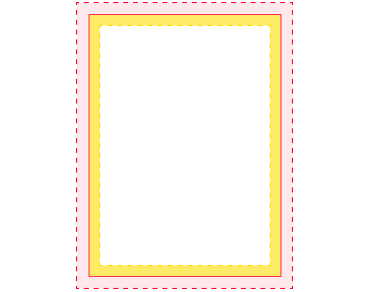
Snijmarge / afloop
Drukwerk zoals flyers of folders snijden we op formaat nadat het van de pers rolt. Zorg dus altijd voor voldoende snijmarge (ook wel: afloop) in je ontwerp. Storende fouten als witte snijrandjes voorkom je door je beeld af te laten lopen in de snijmarge. Hou je snijmarge altijd vrij van tekst of andere belangrijke informatie. Lever je jouw bestanden aan met onze online aanlevertool? De snijmarge geven we daar in rood aan.
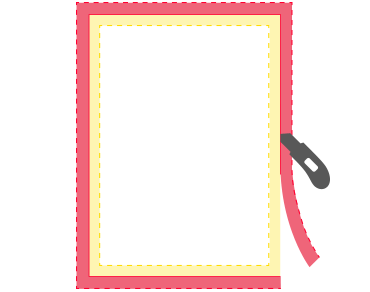
Positionering / rotatie
Wil je jouw product aan twee zijden bedrukken? Let er altijd op dat de voor- en achterzijde van je ontwerp op de juiste manier ten opzichte van elkaar gepositioneerd zijn. Dit noemen we in de drukkerswereld 'rotatie' .
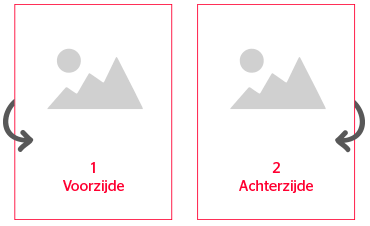
Hoe maak ik mijn document op?
Taal en/of spelfouten
Het lijkt logisch! Toch zien we het best vaak: speel- en taalvouten in je teksten. Daarom deze tip van ons: laat je teksten eens door iemand anders lezen. En lees je ontwerp altijd even van papier voor je het uploadt. Helpt echt!
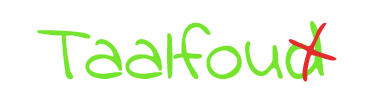
Kleuren
In je opmaakprogramma kun je kiezen met welk kleursysteem (CMYK of PMS) je gaat werken. Het juiste kleurprofiel is afhankelijk van de druktechniek die je wil gaan gebruiken.
CMYK
‘CMYK’ staat voor cyaan, magenta, yellow en key (=zwart). Dat zijn de kleuren inkt die we gebruiken voor full color drukwerk.
Wil je jouw ontwerp in full color laten afdrukken? Let goed op het volgende:
- Wanneer je alle percentages cyaan, magenta, geel en zwart bij elkaar optelt, mag het getal dat je krijgt nooit hoger zijn dan 280%. Drukwerk met een hogere kleurdekking dan 280% kan gaan vlekken.
- Werk je met een percentage van de kleur (ook wel: een tint)? Gebruik dan minstens 10% dekking. Bij een lagere dekking valt de kleur weg.
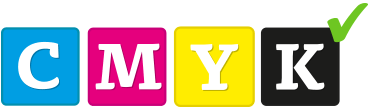
PMS
PMS staat voor ‘Pantone Matching System’. Elke PMS-kleur heeft een unieke code. Zo weet onze drukker precies welke kleur hij moet gebruiken. En weet jij precies wat je mag verwachten! PMS-kleuren zie je veel in huisstijldrukwerk en logo’s.
Wil je jouw ontwerp in PMS afdrukken? Let goed op het volgende:
- Gebruik altijd één, twee, drie of maximaal vier kleuren.
- Gebruik bij tinten (kleurpercentages) ten minste 10% kleurdekking. Bij een lagere dekking valt je bedrukking weg.
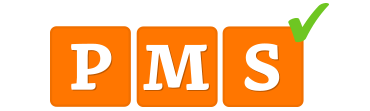
RGB
RGB staat voor rood, groen en blauw. Onder andere beeldschermen gebruiken de RGB-kleuropbouw. Bestanden die zijn opgemaakt in RGB zijn niet geschikt voor afdrukken.
Lever je toch een RGB-bestand bij ons aan? Dan zetten we je bestand automatisch om naar CMYK. Let op: dit kan kleurverschillen veroorzaken! Voorkom dit door jouw ontwerp op te maken in CMYK of in PMS.
Wil je weten hoe je RGB omzet naar CMYK in Photoshop? Bezoek dan onderstaande links!
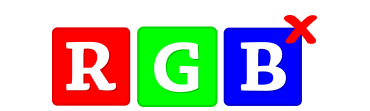
Zwart
Zwart is niet altijd zwart. Dat klinkt misschien gek, maar de opbouw van je zwart is erg belangrijk om het gewenste resultaat te krijgen. Wil je een extra krachtig zwart gebruiken in je grotere vlakken? Gebruik dan diepzwart. Voorbeelden van diepzwart zijn:
| Warm black: | C0% | M60% | Y30% | K100% |
| Cool black: | C60% | M0% | Y0% | K100% |
| Rich Black: | C50% | M40% | Y40% | K100% |
Let op: gebruik altijd 100% zwart (key) voor tekst.
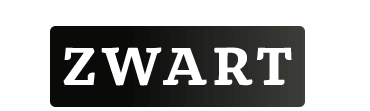
DPI / resolutie
DPI, het aantal dots per inch, bepaalt de resolutie van je bestand. Hoe lager het aantal DPI, hoe minder scherp het resultaat. Daarom is het belangrijk dat je altijd het minimale aantal DPI gebruikt. Dat aantal vind je in de infosheets bij het product van jouw keuze.
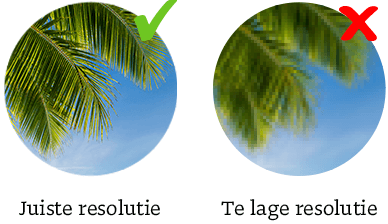
Overdruk
Check altijd of je bestand overdruk bevat. Overdruk in je bestand is niet perse goed of fout, maar kan een ongewenst resultaat hebben.
Als je een kleurvlak opmaakt in overdruk meng je dit kleurvlak met een ander kleurvlak daaronder. Grafisch ontwerpers doen dit soms met een goede reden. Daarom keuren wij je bestand niet automatisch af als we er overdruk in ontdekken.
Het is belangrijk dat je een witte kleur in je ontwerp nooit op overdruk zet. Witte tekst op een gekleurde ondergrond valt weg wanneer je deze opmaakt met overdruk.
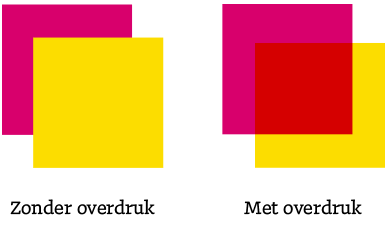
Hoe maak ik mijn bestand drukklaar?
Bestandstype
Upload je bestand altijd als pdf.
Word (.doc), Powerpoint (.ppt), Excel (.xls) of andere bestandstypes uit het Microsoft Office pakket zijn niet geschikt voor professioneel afdrukken.

PDF- en kleurprofiel
Is ontwerp klaar? Exporteer het als pdf. Controleer altijd:
- De preset: kies altijd voor PDF/X-1a:2001

Lettertype omzetten naar lettercontouren
Zet je teksten altijd om naar lettercontouren of 'outlines'.
De computers die onze drukpersen aansturen zetten een lettertype dat ze niet kennen (dat niet op de computer geïnstalleerd is) automatisch om naar een ander, willekeurig, lettertype. Heel vervelend, want het resultaat wijkt in dit geval af van wat je voor ogen had!

Snijtekens
Upload je bestand altijd zonder snijtekens of andere printmarkeringen. Let er wel op dat de snijmarge goed zichtbaar is in je pdf.